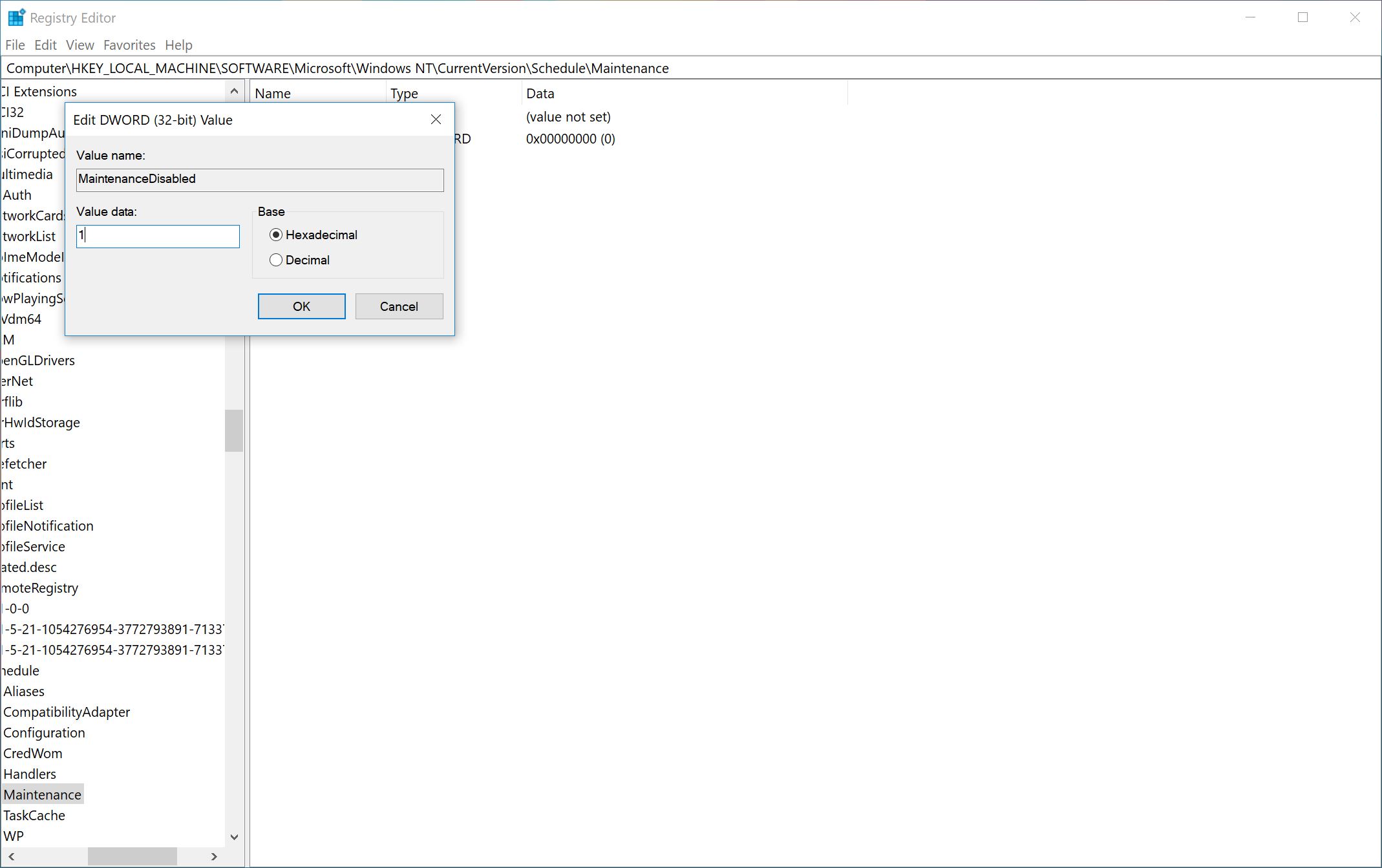Jak zarządzać funkcją automatycznej konserwacji systemu Windows 10
2 minuta. czytać
Zaktualizowano na
Przeczytaj naszą stronę z informacjami, aby dowiedzieć się, jak możesz pomóc MSPoweruser w utrzymaniu zespołu redakcyjnego Czytaj więcej
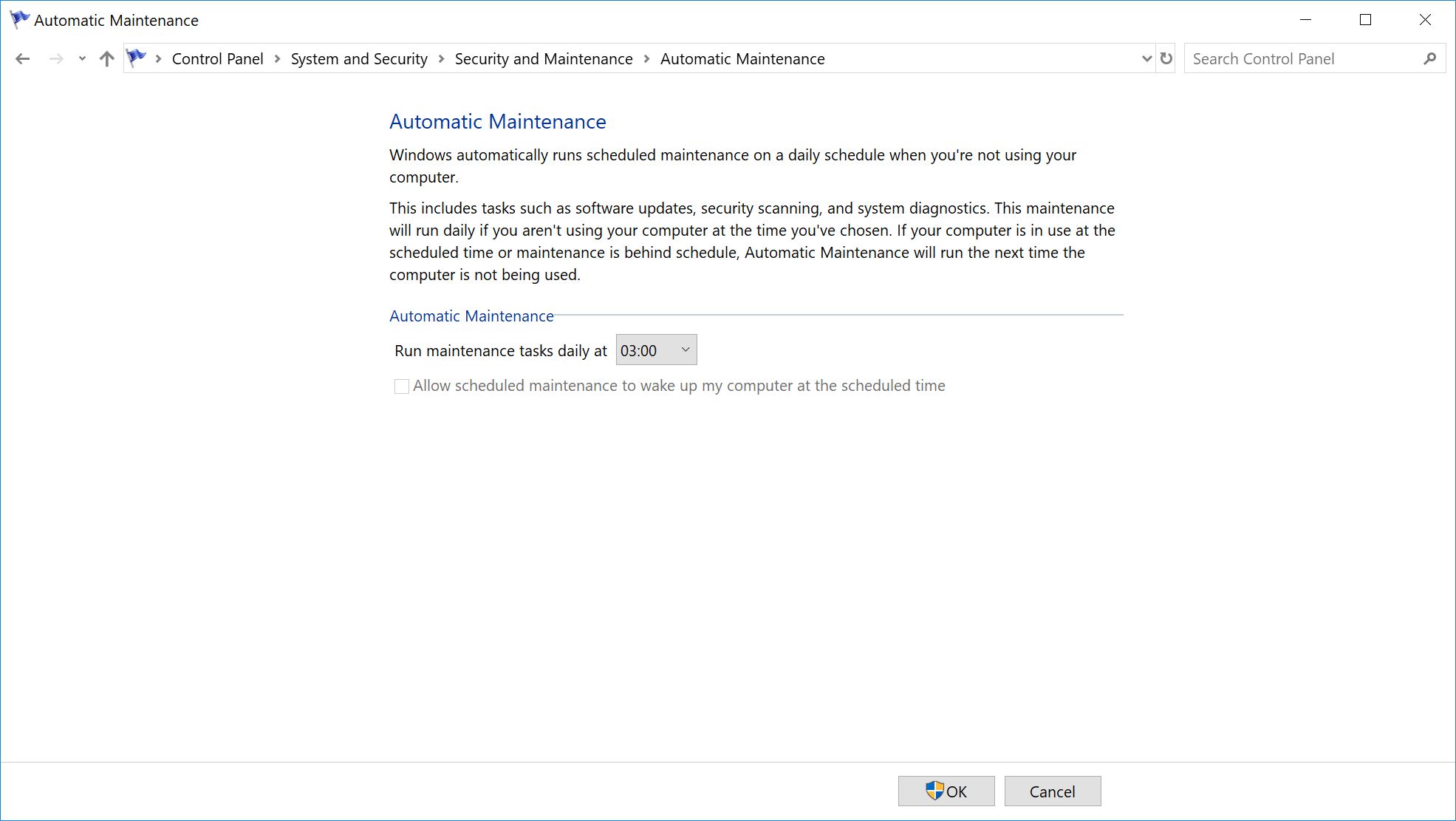

W cyklu konserwacji firma Microsoft zazwyczaj przeprowadza optymalizację dysku — w tym defragmentację i skanowanie w poszukiwaniu złośliwego oprogramowania, a także aktualizacje aplikacji i systemu. Zwykle działa przez godzinę dziennie, a zadania konserwacyjne mogą być uruchamiane tylko w ciągu tej godziny, chyba że jest to zadanie krytyczne. Oznacza to, że przestaną działać, jeśli zostaną im przerwane. Zazwyczaj można oczekiwać, że będzie działać między 2:3 a XNUMX:XNUMX czasu lokalnego.
Firma Microsoft oferuje opcje dostosowywania, które wkrótce omówimy. Jednak, aby wyłączyć funkcję automatycznej konserwacji, będziesz musiał bardziej się zająć i zagłębić w sam edytor rejestru.
Oto jak kontrolować automatyczny cykl konserwacji systemu Windows 10
- Uruchom aplikację panelu sterowania.
- Przejdź do System i zabezpieczenia > Bezpieczeństwo i konserwacja.
- W Konserwacji rozwiń ją, aby znaleźć ustawienia „Automatyczna konserwacja”
- W obszarze Wybierz ustawienia konserwacji kliknij go i użyj menu "Uruchom codzienne zadania konserwacyjne", aby wybrać, jaki krawat ma uruchamiać zadania konserwacyjne w systemie Windows.
- Aby całkowicie go wyłączyć (jeśli chcesz z jakiegokolwiek powodu), otwórz Edytor rejestru, wpisując regedit w Cortana/Search, a następnie skopiuj i wklej to w pasku adresu, jeśli korzystasz z aktualizacji Windows 10 Creators Update: HKEY_LOCAL_MACHINE\ OPROGRAMOWANIE Microsoft Windows NT Aktualna wersja Harmonogram Konserwacja
- Utwórz nowy klucz z wartością „DWORD 32-bitowy” i nazwij go MaintenanceDisabled.
- Zmień wartość z 0 – 1.
- Aby cofnąć zmianę, powtórz kroki 5-7, ale zamiast tego zmień ją z powrotem na 0.